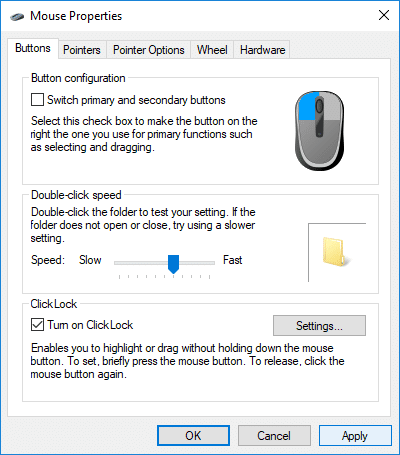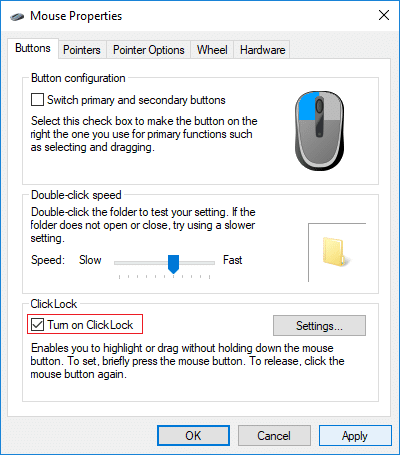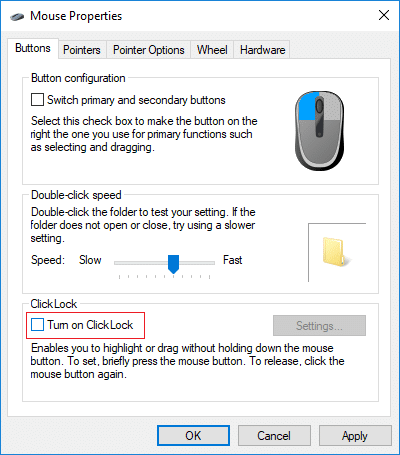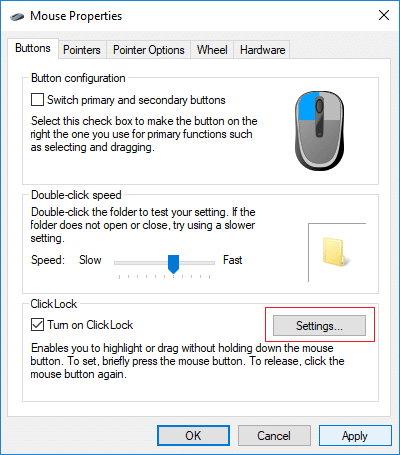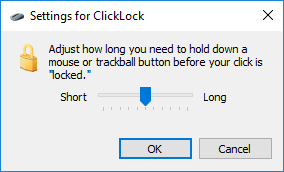فعال یا غیرفعال کردن کلیک ماوس در ویندوز 10: زمانی که ClickLock فعال است، نیازی نیست فایل یا پوشه ای را که دکمه ماوس را نگه داشته است بکشیم، به عبارت دیگر، اگر می خواهیم فایل یا پوشه ها را از مکانی به مکان دیگر بکشیم، به طور خلاصه روی آن کلیک کنیم. فایل را برای قفل کردن مورد انتخاب شده و سپس دوباره کلیک کنید تا فایل آزاد شود. دیگر نیازی به کشیدن و رها کردن فایل ها از مکانی به مکان دیگر نیست. اگر در نگه داشتن دکمه ماوس و کشیدن مکان نما مشکل دارید، فعال کردن ClickLock برای شما منطقی است.
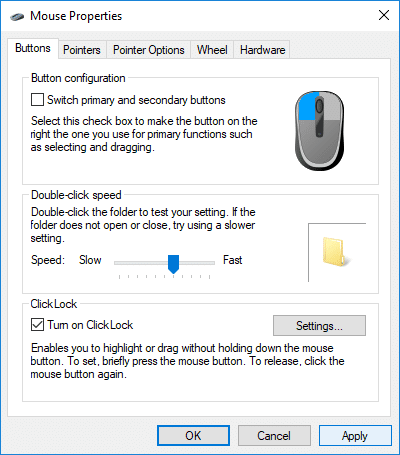
همچنین، میتوانید تنظیمات ClickLock را در مورد مدت زمانی که باید دکمه ماوس را قبل از قفل شدن آیتم خود نگه دارید تغییر دهید که به شما کنترل بیشتری روی این ویژگی میدهد. به هر حال بدون اتلاف وقت بیایید نحوه فعال یا غیرفعال کردن Mouse ClickLock در ویندوز 10 را با کمک آموزش فهرست شده در زیر ببینیم.
فهرست
Mouse ClickLock را در ویندوز 10 فعال یا غیرفعال کنید
مطمئن شوید که یک نقطه بازیابی را فقط در صورتی که مشکلی پیش بیاید ایجاد کنید.
روش 1: فعال یا غیرفعال کردن کلیک ماوس در تنظیمات ویندوز 10
1. Windows Key + I را فشار دهید تا Settings باز شود و سپس روی Devices کلیک کنید .

2. از منوی سمت چپ روی Mouse کلیک کنید .
3. اکنون در پنجره سمت راست به تنظیمات مربوطه بروید و سپس بر روی گزینه های اضافی ماوس کلیک کنید .

4. اگر میخواهید ClickLock را فعال کنید، مطمئن شوید که به تب Buttons بروید، سپس در زیر کلیک کنید، علامت تیک «Turn on ClickLock» را بزنید.
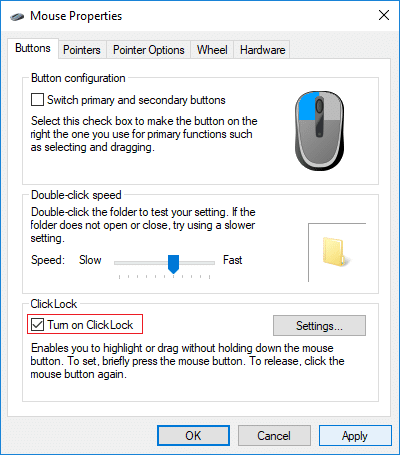
5. به طور مشابه، اگر می خواهید ClickLock را غیرفعال کنید، تیک گزینه Turn on ClickLock را بردارید.
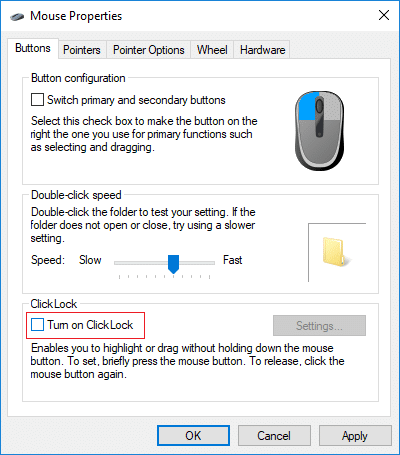
6. برای ذخیره تغییرات، کامپیوتر خود را مجددا راه اندازی کنید.
روش 2: تنظیمات کلیک ماوس را در ویژگی های ماوس تغییر دهید
1. دوباره بر روی گزینه های اضافی ماوس در زیر تنظیمات ماوس کلیک کنید.

2.Switch به تب دکمه سپس کلیک بر روی تنظیم تحت ClickLock.
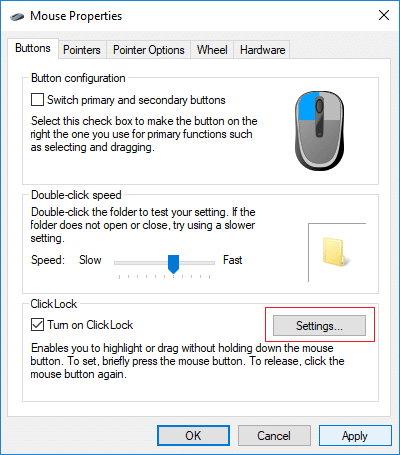
3. اکنون نوار لغزنده را با توجه به مدت کوتاه یا مدتی که می خواهید قبل از قفل شدن آیتم انتخاب شده، دکمه ماوس را نگه دارید تنظیم کنید و روی OK کلیک کنید.
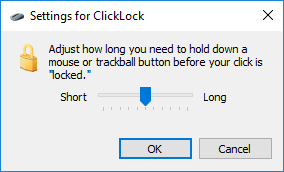
توجه: زمان پیش فرض 1200 میلی ثانیه و محدوده زمانی 200-2200 میلی ثانیه است.
4. روی Apply و سپس OK کلیک کنید.
5. برای ذخیره تغییرات کامپیوتر خود را مجددا راه اندازی کنید.
توصیه شده:
تمام، شما با موفقیت یاد گرفتید که چگونه ماوس را فعال یا غیرفعال کنید ClickLock در ویندوز 10، اما اگر هنوز سؤالی در مورد این آموزش دارید، در بخش نظرات از آنها بپرسید.